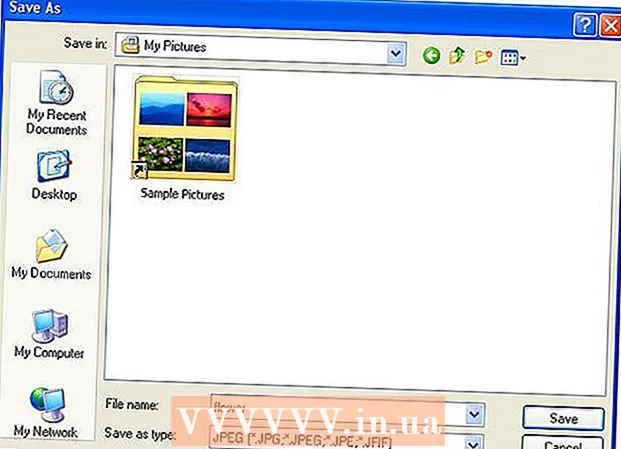Forfatter:
William Ramirez
Oprettelsesdato:
16 September 2021
Opdateringsdato:
1 Juli 2024

Indhold
- Trin
- Metode 1 af 2: Lav en ringetone ved hjælp af iTunes på macOS
- Metode 2 af 2: Lav en ringetone ved hjælp af iTunes på Windows
- Hvad har du brug for
Apples iTunes -software har mulighed for at forkorte din yndlingssang til en ringetone til din telefon.Med iTunes kan du oprette en ringetone, der vil gøre det originale nummer til en fil med filtypenavnet *. M4r, klar til senere download til din telefon. Konverteringsprocessen vil variere lidt afhængigt af det anvendte operativsystem (Mac eller Windows)
Trin
Metode 1 af 2: Lav en ringetone ved hjælp af iTunes på macOS
 1 Vælg en sang, hvis fragment vi vil bruge som ringetone.
1 Vælg en sang, hvis fragment vi vil bruge som ringetone.- Vi lytter til det ønskede nummer flere gange.
- Vælg det fragment på 30 sekunder af sangen, som du gerne vil bruge som ringetone.
- Indlæs sporet i iTunes, hvis du ikke har gjort det endnu.

- Bemærk: Du kan ikke bruge en sang, der er købt fra iTunes Store, før den er blevet konverteret til et ubeskyttet format.
 2 Find den ønskede sang i iTunes, og vælg den.
2 Find den ønskede sang i iTunes, og vælg den. 3 Højreklik på sangen, og vælg "Få oplysninger" fra listen.
3 Højreklik på sangen, og vælg "Få oplysninger" fra listen. 4 I vinduet, der åbnes, skal du gå til fanen "Egenskaber" (Indstillinger).
4 I vinduet, der åbnes, skal du gå til fanen "Egenskaber" (Indstillinger). 5 Interessefelterne her er "Starttid" og "Slut" (Stoptid). I dem skal du indtaste start- og sluttiderne for det ønskede fragment.
5 Interessefelterne her er "Starttid" og "Slut" (Stoptid). I dem skal du indtaste start- og sluttiderne for det ønskede fragment. - Den samlede længde af et fragment er begrænset til 30 sekunder.
- Hvis den ønskede sektion af sangen er i begyndelsen, kan du lade feltet Starttid være tomt.

- I eksemplet herunder starter det ønskede segment på det 31. sekund og slutter på det 56.

- Klik på knappen "OK" for at afslutte og lukke vinduet.

 6 Vælg det originale nummer igen i iTunes, og højreklik på det. Vi vælger emnet "Opret AAC-version" (Opret AAC-version).
6 Vælg det originale nummer igen i iTunes, og højreklik på det. Vi vælger emnet "Opret AAC-version" (Opret AAC-version). - AAC er en open source tabsfri lydkomprimering codec udviklet af Apple.
- Hvis alt blev gjort korrekt, fik vi to versioner af sangen - den originale og den modificerede (segmentet opnået tidligere).

 7 Højreklik på den ændrede version, og vælg Vis i Finder.
7 Højreklik på den ændrede version, og vælg Vis i Finder. 8 Efter at have fundet den modtagne fil i Finder -vinduet, skal du åbne kontekstmenuen med højre museknap og vælge elementet "Information om filen" (Få info). For at undgå fejl kontrollerer vi omhyggeligt varigheden af sammensætningen.
8 Efter at have fundet den modtagne fil i Finder -vinduet, skal du åbne kontekstmenuen med højre museknap og vælge elementet "Information om filen" (Få info). For at undgå fejl kontrollerer vi omhyggeligt varigheden af sammensætningen.  9 Skift filtypen fra standard " *. M4a" til " *. M4r".
9 Skift filtypen fra standard " *. M4a" til " *. M4r".- Tryk på Enter.

- I pop-up-vinduet skal du vælge indstillingen "Brug .m4r" (Brug .m4r).

- Luk ikke Finder -vinduet.

- Tryk på Enter.
 10 Skift til iTunes -vinduet. Højreklik på den resulterende ringetone, og vælg "Slet".
10 Skift til iTunes -vinduet. Højreklik på den resulterende ringetone, og vælg "Slet".  11 I pop-up-vinduet skal du bekræfte sletningen af filen fra biblioteket ved at klikke på knappen "Slet sang". I den næste dialog, der vises, skal du vælge "Behold fil".
11 I pop-up-vinduet skal du bekræfte sletningen af filen fra biblioteket ved at klikke på knappen "Slet sang". I den næste dialog, der vises, skal du vælge "Behold fil".  12 Gå tilbage til det åbne Finder -vindue. Dobbeltklik på den resulterende fil " *. M4r".
12 Gå tilbage til det åbne Finder -vindue. Dobbeltklik på den resulterende fil " *. M4r". - Denne procedure tilføjer det til iTunes.

- Den resulterende ringetone vises automatisk i afsnittet Lyde i dit iTunes -bibliotek.

- Denne procedure tilføjer det til iTunes.
 13 Det kan til enhver tid overføres til en mobilenhed.
13 Det kan til enhver tid overføres til en mobilenhed.
Metode 2 af 2: Lav en ringetone ved hjælp af iTunes på Windows
 1 Vælg den originale sang i iTunes, hvis fragment du planlægger at bruge til ringetonen.
1 Vælg den originale sang i iTunes, hvis fragment du planlægger at bruge til ringetonen.- Det er nødvendigt at vælge det halve minutters segment af interesse.
- Vi husker start- og sluttiderne for det ønskede fragment.
- Bemærk: Du kan ikke bruge en sang, der er købt fra iTunes Store, før den er blevet konverteret til et ubeskyttet format.
 2 Find den ønskede sang i iTunes, og vælg den.
2 Find den ønskede sang i iTunes, og vælg den. 3 Højreklik på sangen, og vælg "Få oplysninger" fra listen.
3 Højreklik på sangen, og vælg "Få oplysninger" fra listen. 4 I vinduet, der åbnes, skal du gå til fanen "Egenskaber" (Indstillinger).
4 I vinduet, der åbnes, skal du gå til fanen "Egenskaber" (Indstillinger). 5 Interessefelterne her er "Starttid" og "Slut" (Stoptid). I dem skal du indtaste start- og sluttiderne for det ønskede fragment.
5 Interessefelterne her er "Starttid" og "Slut" (Stoptid). I dem skal du indtaste start- og sluttiderne for det ønskede fragment. - Den samlede længde af et fragment er begrænset til 30 sekunder.

- Når positionerne for begyndelsen og slutningen af fragmentet er valgt, skal du trykke på knappen "OK".

- Den samlede længde af et fragment er begrænset til 30 sekunder.
 6 Vælg den originale sang i iTunes, og højreklik på den. Vi vælger emnet "Opret AAC-version" (Opret AAC-version).
6 Vælg den originale sang i iTunes, og højreklik på den. Vi vælger emnet "Opret AAC-version" (Opret AAC-version). - Den originale og forkortede version af sangen skal være synlig i iTunes -albummet.

- Den originale og forkortede version af sangen skal være synlig i iTunes -albummet.
 7 Ved hjælp af menuen "Start" kalder vi Kontrolpanel. Vi vælger emnet "Brug store ikoner".
7 Ved hjælp af menuen "Start" kalder vi Kontrolpanel. Vi vælger emnet "Brug store ikoner". - Vi venter et par sekunder på, at systemet kan anvende ændringerne.

- Vi venter et par sekunder på, at systemet kan anvende ændringerne.
 8 Vælg sektionen "Mappeindstillinger", og skift til fanen "Vis".
8 Vælg sektionen "Mappeindstillinger", og skift til fanen "Vis". 9 Fjern markeringen i feltet "Skjul udvidelser for registrerede filtyper", og klik på knappen "OK".
9 Fjern markeringen i feltet "Skjul udvidelser for registrerede filtyper", og klik på knappen "OK". 10 Vælg den forkortede version af sangen, højreklik på den og vælg "Vis i Windows Stifinder".
10 Vælg den forkortede version af sangen, højreklik på den og vælg "Vis i Windows Stifinder". 11 Vi laver et enkelt venstreklik på navnet på den valgte fil åbent i Explorer.
11 Vi laver et enkelt venstreklik på navnet på den valgte fil åbent i Explorer. 12 Skift filtypen fra .m4a til .m4r og tryk på Enter.
12 Skift filtypen fra .m4a til .m4r og tryk på Enter. 13 Dobbeltklik på den resulterende sang for at åbne den i iTunes.
13 Dobbeltklik på den resulterende sang for at åbne den i iTunes. 14 Vi vælger elementet “Sounds” i iTunes -biblioteket, ved siden af er der en gylden klokke.
14 Vi vælger elementet “Sounds” i iTunes -biblioteket, ved siden af er der en gylden klokke.- Hvis alt blev udført korrekt, skulle den nye ringetone vises på listen.

- Hvis alt blev udført korrekt, skulle den nye ringetone vises på listen.
 15 Vi forbinder en mobiltelefon, vi synkroniserer listen over ringetoner med iTunes -biblioteket.
15 Vi forbinder en mobiltelefon, vi synkroniserer listen over ringetoner med iTunes -biblioteket.- Synkronisering bør ske automatisk. Hvis dette ikke sker, skal du kontrollere, om funktionen "Synkroniser toner" er aktiveret for den specifikke enhed.
Hvad har du brug for
- USB -kabel